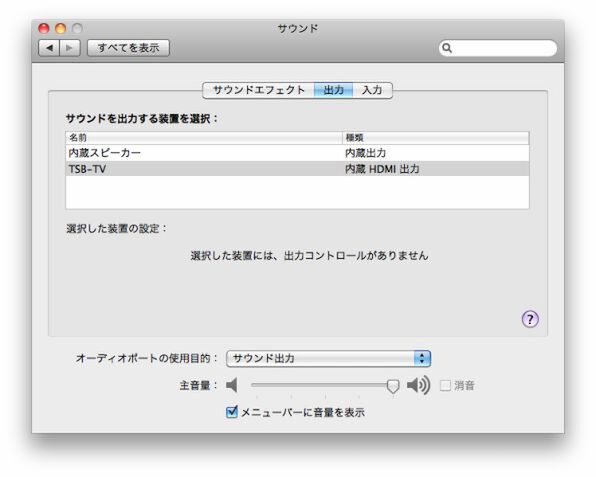音声を出力できるのは新MacBook Proのみ
Mini DisplayPort to HDMI Adapterの使い方は至ってカンタン。箱から取り出し、Mini DisplayPort側のケーブル(メス)をMacBook Proに差して、HDMIケーブルでテレビとつなぐだけだ。
ドライバーのインストールは不要で、Mac側ではシステム環境設定の「ディスプレイ」ペインを開いて、「調整」タブで内蔵モニターとの並び順を変えたり、ミラーリングに変更したりすればいい。
気になるオーディオ出力だが、システム環境設定「サウンド」ペインの「出力」タブで、「TSB-TV」を選べばOK。これで、音が出る方向がMacBook Proの内蔵スピーカーからテレビへと切り替わるはずだ。
ただし、対応機種には注意しておきたい。本連載は第20回から2010年4月発売の13インチモデル(Mid 2010、MC374J/A)にマシンを入れ替えたが、以前のMid 2009も手元にある。そこで念のため動作確認したところ……こちらはアウト。「出力」タブにTSB-TVの選択肢は現れず、今回の目的である「ケーブル1本で動画と音」は達成できないことが判明した。慌てて購入する前に、自分のマシンの年式をいま一度確認してほしい。
DVDビデオもiTunes Storeのムービーもバッチリ再生
HDMIアダプターの購入を検討しているのであれば、Macの映像コンテンツを大画面で楽しみたい、という考えがあるに違いない。とっておきの映画や最近iTunes Storeで購入したミュージッククリップなど……。それらのコンテンツを無事鑑賞できるかどうかは、重要なポイントだ。
試したところ、DVDビデオとiTunes Storeで購入したムービー(SD品質)のいずれも支障なく再生できた。Mini DisplayPort to HDMI AdapterはHDMI v1.3に準拠していることもあり、HDMIで接続されたテレビへの出力は問題ないと考えていいだろう。
筆者紹介──海上忍
ITジャーナリスト・コラムニスト。アップル製品のほか、UNIX系OSやオープンソースソフトウェアを得意分野とする。現役のNEXTSTEP 3.3Jユーザにして大のデジタルガジェット好き。近著には「改訂版 Mac OS X ターミナルコマンド ポケットリファレンス」(技術評論社刊、Amazon.co.jpで見る)など。

この連載の記事
-
第33回
iPhone
MacBook Proを快適に使うための一工夫 -
第32回
iPhone
MacBook Proがデスクトップ機になる? 「クラムシェルモード」の使い方 -
第31回
iPhone
MacBook Proの基盤「EFI」を知る -
第30回
iPhone
MacBook ProでiPhone 4のRetinaディスプレイを活用する -
第29回
iPhone
Macのメモリーを整理整頓 パフォーマンスを改善! -
第28回
iPhone
MobileMe、一新! さらに「iPhoneを探す」が便利に -
第27回
iPhone
夏目前! ラグジュアリーな冷却台をMacで検証 -
第26回
iPhone
iPad+Air Displayで、MacBook Proの作業を快適に!! -
第25回
iPhone
iPadからMacBook Proを遠隔操作してみた -
第23回
iPhone
MacBook Proとの相性バツグンの「mStand」(後編) - この連載の一覧へ